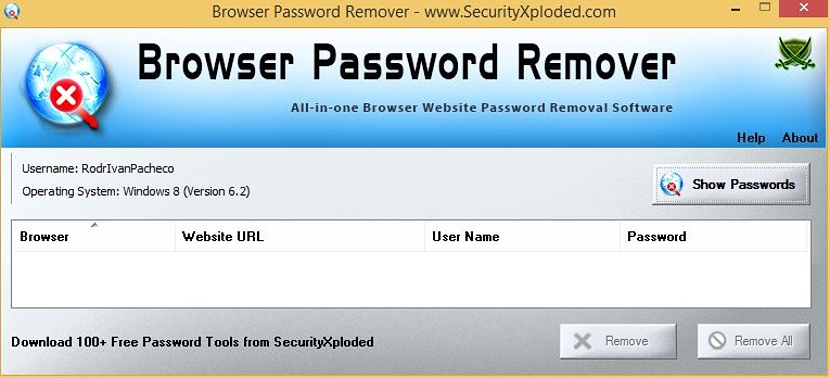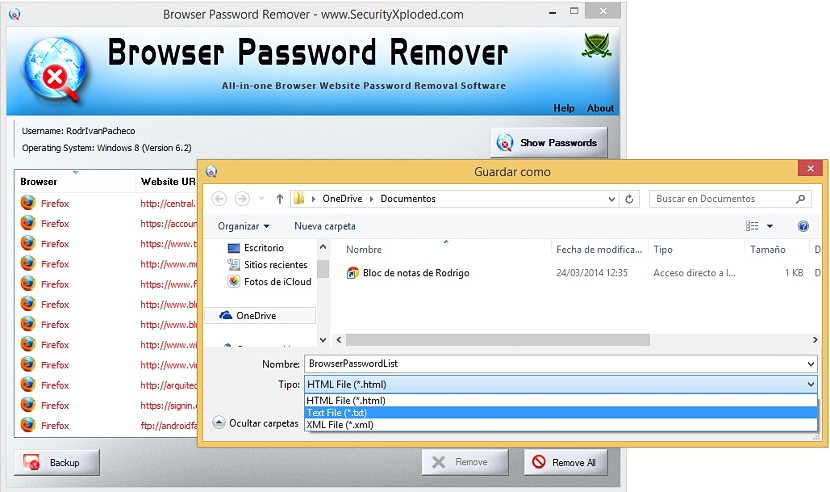Hvis vi på et bestemt tidspunkt har brug for et eller andet værktøj til at hjælpe os med at huske adgangskoderne og administrere hver af dem "Med en lærer", Hvorfor ikke gøre det modsatte? Dette betyder, at hvis vi på et bestemt tidspunkt har krævet lidt hjælp til at huske de adgangskoder, der er hostet i internetbrowseren, det kan også være nødvendigt at forsøge at fjerne dem, i tilfælde af at vores computer deles med andre brugere. Hvis dette er vores behov, vil Browser Password Remover tilbyde os en god løsning.
Browser Password Remover er et program, der ikke kræver installation, selvom det kun fungerer på Windows. Det er bærbart og med det vi kunne endda bære det på vores USB-pendrive, Der er mange grunde til at bruge det derfra, når vi definerer, i hvilke computere vi skal fjerne brugernavne og få adgang til adgangskoder til forskellige tjenester. På trods af at værktøjet er meget let og enkelt at håndtere, er der et par parametre, som vi bliver nødt til at håndtere korrekt for at undgå et endeligt tab af disse adgangskoder.
Sådan fungerer Browser Password Remover med vores adgangskoder
Den første ting, vi skal gøre, er at downloade Browser Password Remover fra dets officielle hjemmeside. fordi det har et stort antal applikationer, der er foreslået der, foreslår vi, at du går direkte til dette link, hvor du finder knappen "download"; i den komprimerede fil (i zip-format) du finder både den bærbare version og den eksekverbare version, der giver dig mulighed for at installere den på Windows. Hvis du vil bruge dette værktøj på forskellige computere, anbefales det at pakke det ud til den mappe, der indeholder den bærbare version med noget specialværktøj, dette for senere at gemme det på en USB-pendrive.
Når du har gjort det, skal du kun kigge efter den eksekverbare fil i den udpakkede mappe; straks vises interface-vinduet i Browser Password Remover, hvor du kun skal klik på knappen, der siger Vis adgangskoder.
Når du er gået videre med det, Fjernelse af adgangskode til browser begynder straks at scanne alle browsere som du har installeret på din computer Dette værktøj er kompatibelt med de vigtigste internetbrowsere, hovedsageligt Mozilla Firefox, Google Chrome, Internet Explorer og Opera, der er på denne liste.
Det er utroligt alt, hvad Browser Password Remover kan finde ved blot at klikke på "Vis adgangskoder" -knappen, da resultaterne vises meget godt identificeret i de 4 kolonner, der udgør grænsefladen til dette værktøj, disse er følgende:
- Typen browser.
- Webadressen til webstedet findes med aktive legitimationsoplysninger.
- Brugernavnet.
- Adgangskode.
Det anbefales, at du udfører denne analyse personligt, og når ingen ser dig i det øjeblik, siden adgangskoder såvel som brugernavne er ikke krypteret (med de typiske stjerner, der normalt vises i adgangskoder); Afhængigt af antallet af websteder, som du har tilmeldt dig med disse legitimationsoplysninger, vil listen være der, og du skal bruge den lille bjælke på højre side for at kunne gennemgå alle dem, der er der.
Før du gør dig klar til at slette alle disse oplysninger, skal du overveje, at du senere ikke vil være i stand til at gendanne disse legitimationsoplysninger, selvom du har brugt en adgangskodeadministrator (som LastPas) dette bør ikke bekymre dig, da de vil blive hostet i skytjenesten af deres respektive udviklere. Under alle omstændigheder og for ikke at tage nogen risiko, er der mod venstre nederste side en lille knap, der siger backup, som du bliver nødt til at vælge lav en sikkerhedskopi af alle disse legitimationsoplysninger.
Hvis du vælger det, åbnes et vindue, hvor du bliver nødt til at indtaste navnet på filen til denne sikkerhedskopi. Der kan du også definere formatet på denne fil, hvilket kan være txt, HTML eller en XML.
Når du har lavet sikkerhedskopien, kan du nu slette alle disse legitimationsoplysninger med knappen, der er placeret nederst til højre, og der står «fjern alle«, Selvom du selektivt kunne fjerne et par af dem med knappen« Fjern ».